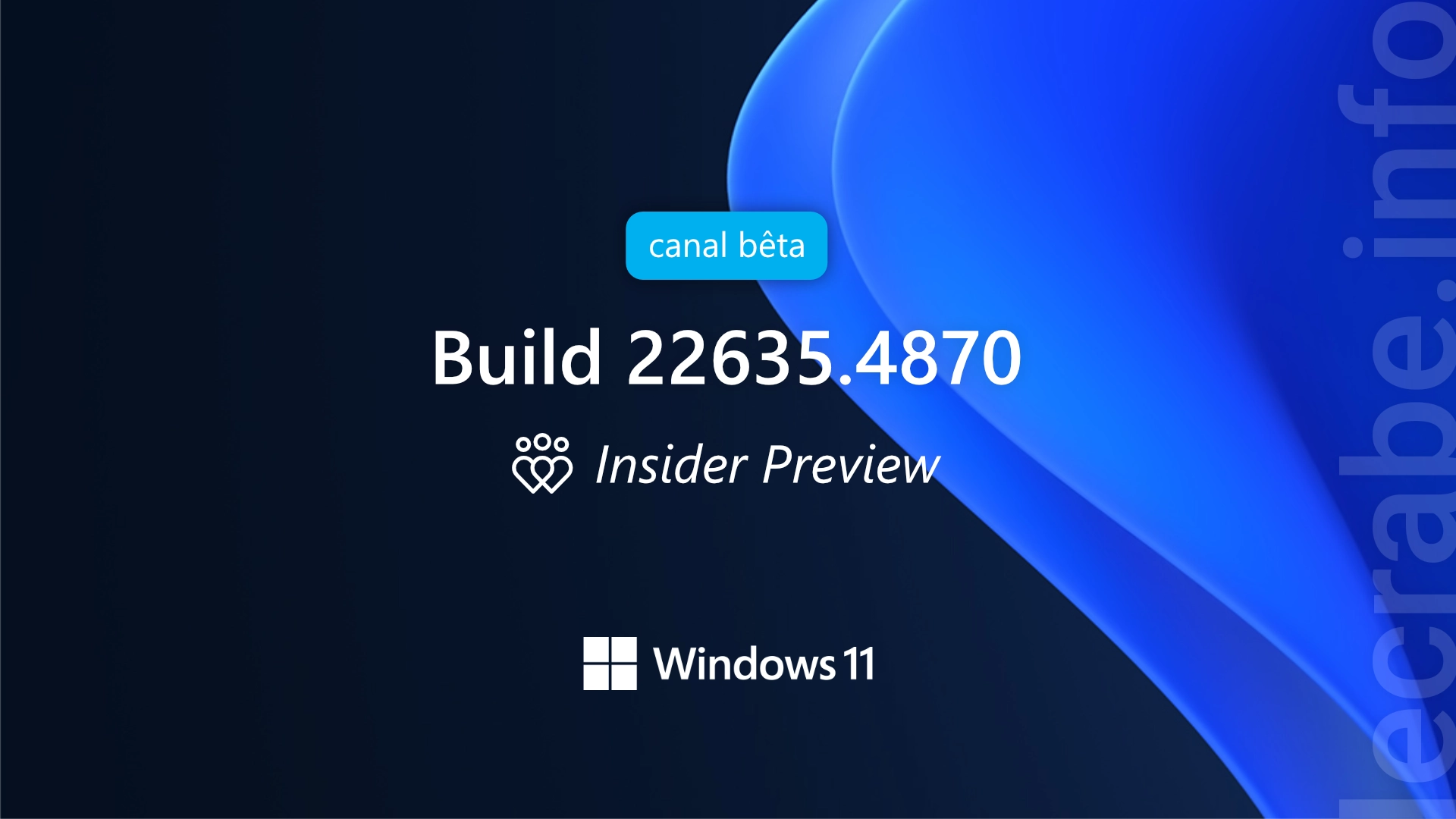Microsoft vient de déployer la 22635.4870 sur le canal bêta pour les utilisateurs de Windows 11 inscrits au programme Windows Insider. Cette nouvelle build succède à la build 22635.4805 parue le 24 janvier dernier. Diffusée sur Windows Update via la mise à jour KB5050087, elle inclut de nouvelles fonctionnalités, des améliorations et des corrections de bugs qui seront déployés progressivement aux Insiders.
Veuillez noter que cette build n’est diffusée qu’aux Insiders du canal bêta qui n’ont pas effectués la transition pour recevoir les builds basées sur la version 24H2 de Windows 11 et qui sont donc toujours sur la version 23H2 de Windows 11. Pour plus d’informations, nous avons donné tous les détails ici.
C’est parti : découvrons ensemble les principales améliorations et changements de cette build 22635.4870 de Windows 11 !
Quoi de neuf dans la build 26100.3025 de Windows 11 ?
Personnaliser les widgets sur l’écran de verrouillage
Microsoft déploie progressivement une nouvelle fonctionnalité pour les utilisateurs de Windows 11 situés dans l’Espace économique européen (EEE) : la possibilité de personnaliser les widgets affichés sur l’écran de verrouillage. Initialement appelée « Météo et plus », cette fonctionnalité permet désormais d’ajouter, de retirer ou de réorganiser plusieurs widgets différents, tels que Météo, Sports, Trafic et bien d’autres.
Petit détail important : seuls les widgets qui proposent un taille « petit » peuvent être ajoutés à l’écran de verrouillage. En effet, chaque widget dans Windows 11 existe en plusieurs tailles (petit, moyen et grand) et l’écran de verrouillage ne prend en charge que les widgets en taille « petit ».
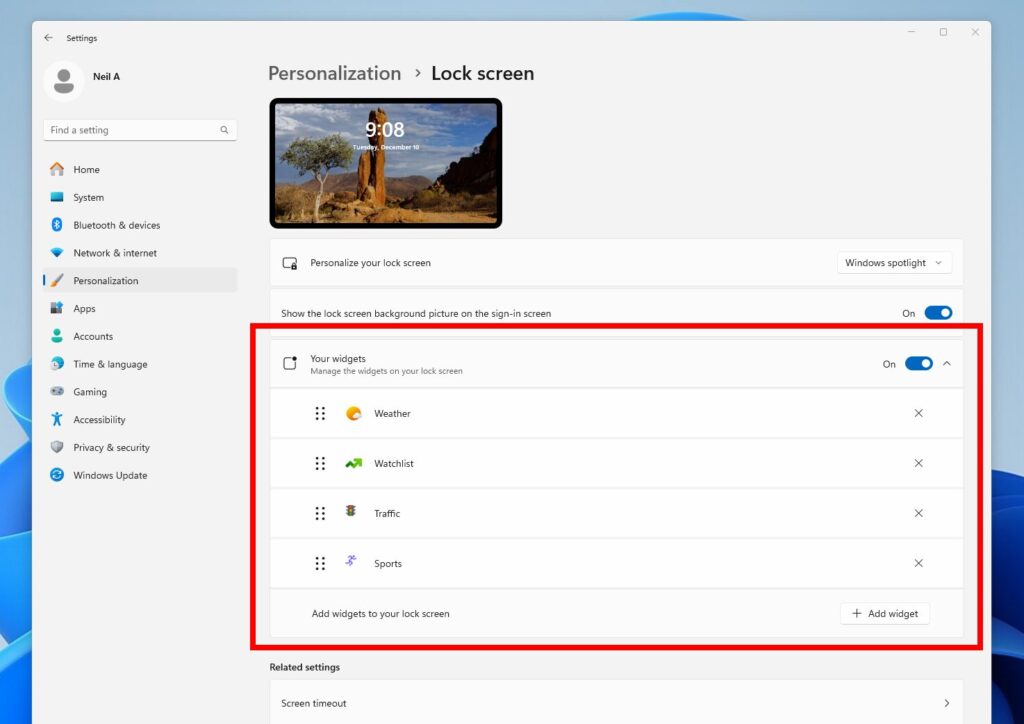
Pour personnaliser les widgets sur l’écran de verrouillage, il suffit de se rendre dans les Paramètres -> Personnalisation -> Écran de verrouillage. Pour le moment, cette fonctionnalité est disponible uniquement pour les Insiders de l’EEE mais Microsoft prévoit d’élargir son déploiement à d’autres régions dans un futur proche.
En complément, Microsoft introduit une nouvelle stratégie de groupe, appelée “Désactiver les widgets sur l’écran de verrouillage”. Cette option permet aux administrateurs IT de désactiver les widgets uniquement sur l’écran de verrouillage, laissant les autres widgets actifs dans les autres emplacements. Pour modifier cette stratégie, il faut ouvrir l’éditeur de stratégie de groupe locale et accéder à Configuration ordinateur -> Modèles d’administration -> Composants Windows -> Widgets. Cette stratégie est actuellement limitée à l’EEE mais elle sera étendue à d’autres régions à l’avenir.
Les contacts Microsoft 365 dans l’Explorateur de fichiers
Pour les utilisateurs de Windows 11 connectés avec un compte professionnel ou scolaire (Entra ID), l’Explorateur de fichiers évolue avec une nouvelle fonctionnalité. Désormais, des icônes représentant des personnes apparaîtront dans la colonne « Activité » de la page d’accueil de l’Explorateur de fichiers ainsi que dans la section « Recommandé » située en haut de cette même page.
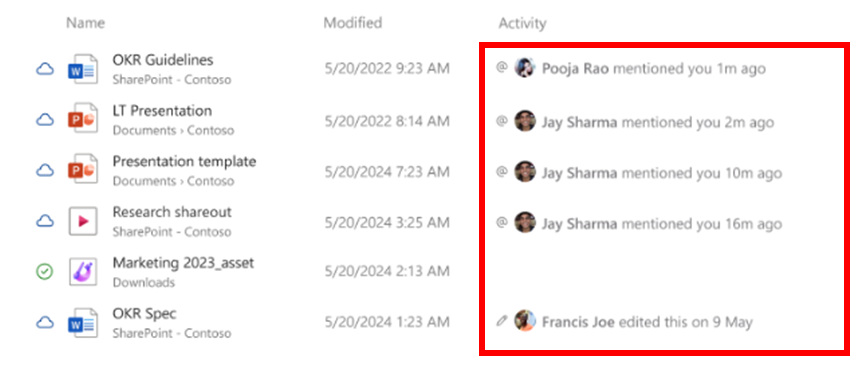
En survolant ou en cliquant sur une de ces icônes, vous pourrez afficher une carte de profil dynamique (Live Persona Card) liée à cette personne via Microsoft 365. Cette carte contient des informations utiles sur vos collaborateurs ou contacts, facilitant ainsi la collaboration et l’accès rapide aux détails importants.
Corrections de bugs
Comme à l’accoutumé, Microsoft a corrigé un certain nombre de bugs dans cette nouvelle build :
- [Menu Démarrer]
- Correction d’un problème qui faisait planter le menu Démarrer pour certains utilisateurs lorsqu’ils interagissaient avec les lettres dans la liste des applications.
- Correction d’un problème où les couleurs s’affichaient incorrectement lors de l’ouverture du menu de gestion des comptes, lorsqu’un mode personnalisé mixte (clair et sombre) était activé dans Paramètres -> Personnalisation -> Couleurs.
- [Explorateur de fichiers]
- Correction d’un problème où si une fenêtre de l’Explorateur de fichiers était ouverte puis réduite, elle pouvait ne pas être s’afficher correctement lorsqu’elle était restaurée.
- Correction d’un problème affectant la fiabilité de l’Explorateur de fichiers pour certains utilisateurs.
- Correction d’un bug qui faisait planter explorer.exe lors du glisser-déposer de fichiers dans l’Explorateur de fichiers sur les dernières builds.
- [Autres corrections]
- Correction d’un problème critique entraînant des plantages de sihost.exe en arrière-plan sur les dernières builds.
- Correction d’un problème où l’ordinateur ne reconnaissait pas qu’une caméra USB était allumée après l’installation de la mise à jour de sécurité de janvier 2025.
- Correction d’une erreur « Code 10 : cet appareil ne peut pas démarrer” qui survenait lors de la connexion de certains périphériques audio.
Problèmes connus
Microsoft donne également une liste de problèmes connus dans cette nouvelle build :
- [Explorateur de fichiers]
- Microsoft enquête sur un problème qui ralentit la fermeture de l’Explorateur de fichiers chez certains utilisateurs lorsqu’ils utilisent le bouton de fermeture (X). Ce problème pourrait également être présent avec les autres boutons de la barre de titre.
- [Paramètres]
- La page d’accueil des Paramètres peut se bloquer. Si vous êtes touché par ce problème, vous pouvez toujours accéder à des pages spécifiques des Paramètres en les recherchant directement depuis la barre des tâches.
- Un problème connu concerne l’apparition des nouvelles cartes d’informations sur les appareils et des préférences d’accessibilité spécifiques aux entreprises sur des PC non gérés, lorsqu’ils sont connectés avec un compte Microsoft.
- Les deux nouvelles cartes « Informations sur l’appareil » et « Préférences d’accessibilité » spécifiques aux PC gérés par un administrateur s’affichent par erreur sur les PC non gérés par un adminitrateur, qui sont connectés avec des comptes Microsoft.
Comment tester cette build ?
Pour essayer cette build sur votre ordinateur, vous devez rejoindre le canal bêta du programme Windows Insider. Ce programme gratuit permet d'accéder en avant-première aux fonctionnalités en développement de Windows 11 et de donner son avis dans le Hub de commentaire.
Si vous ne savez pas comment vous inscrire, consultez notre guide complet :
Windows Insider : s’inscrire et installer Windows 11 Insider Preview
Une fois inscrit et le canal bêta sélectionné, rendez-vous dans les Paramètres -> Windows Update, activez l’option « Obtenir les dernières mises à jour dès qu’elles sont disponibles » puis cliquez sur le bouton Rechercher les mises à jour pour obtenir la build 22635.4870 ainsi que les futures builds délivrées par Microsoft.